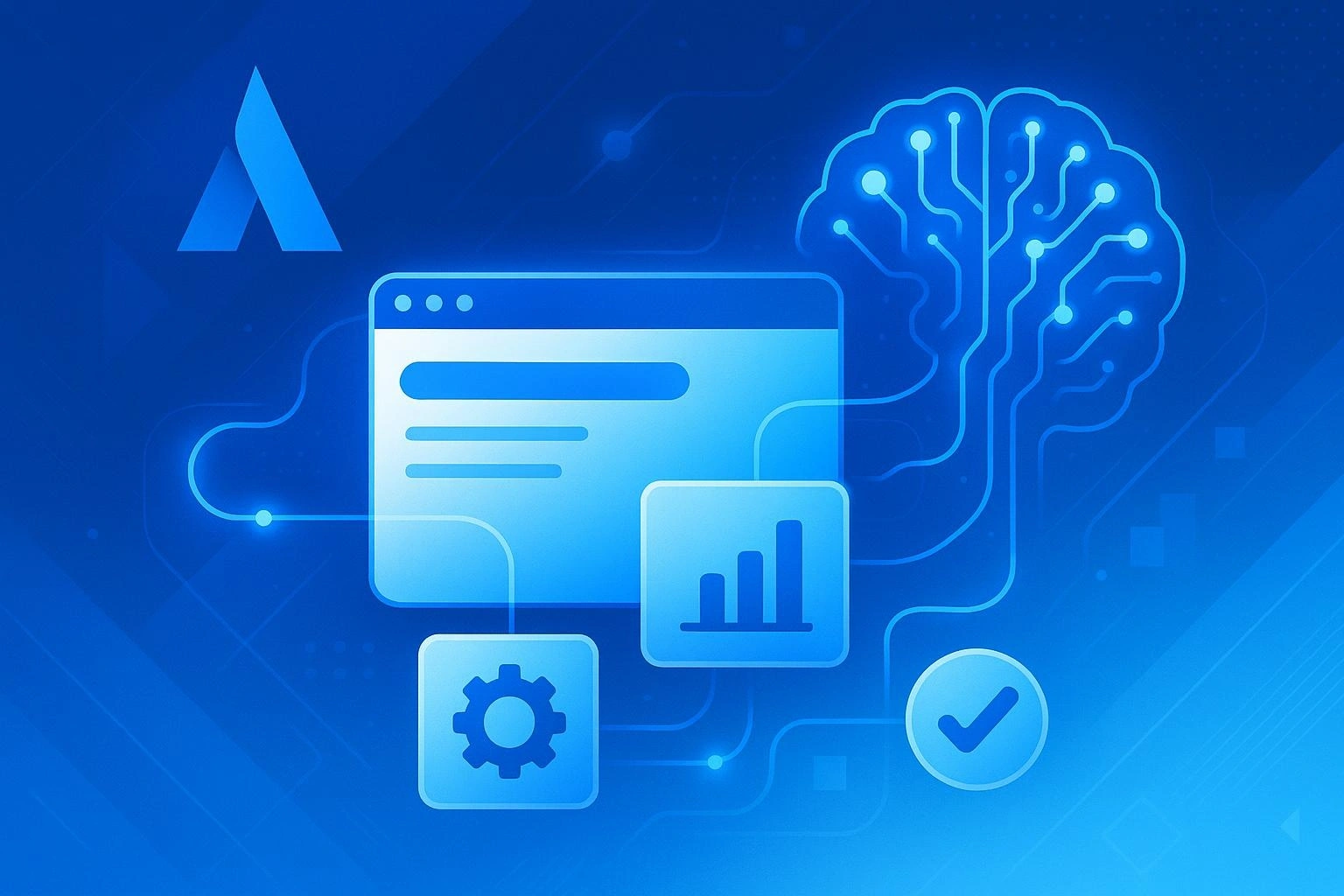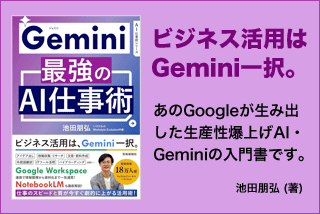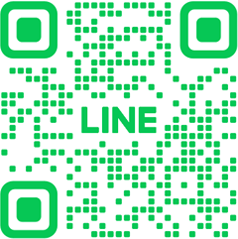Microsoft CopilotのAgent Modeが実用レベルに到達!Excelデータ分析が劇的に効率化される新機能を徹底解説
Excel作業で「データ分析に時間がかかりすぎる」「複雑な関数を組むのが大変」「分析結果の信頼性が心配」といった悩みを抱えていませんか?
2025年9月29日にMicrosoftが発表したExcelのAgent Modeは、これらの課題を根本的に解決する画期的な機能です。従来のExcel作業を大幅に自動化し、自然言語での指示だけで複雑な多段階作業を自動実行できるようになりました。
この記事では、実際にAgent Modeを使用した体験をもとに、その革新的な機能と実用性について詳しく解説します。データ分析業務の効率化を図りたい方、Excel作業の自動化に興味がある方は、ぜひ最後までお読みください。
目次
Excel Agent Modeとは?従来のCopilotとの違い
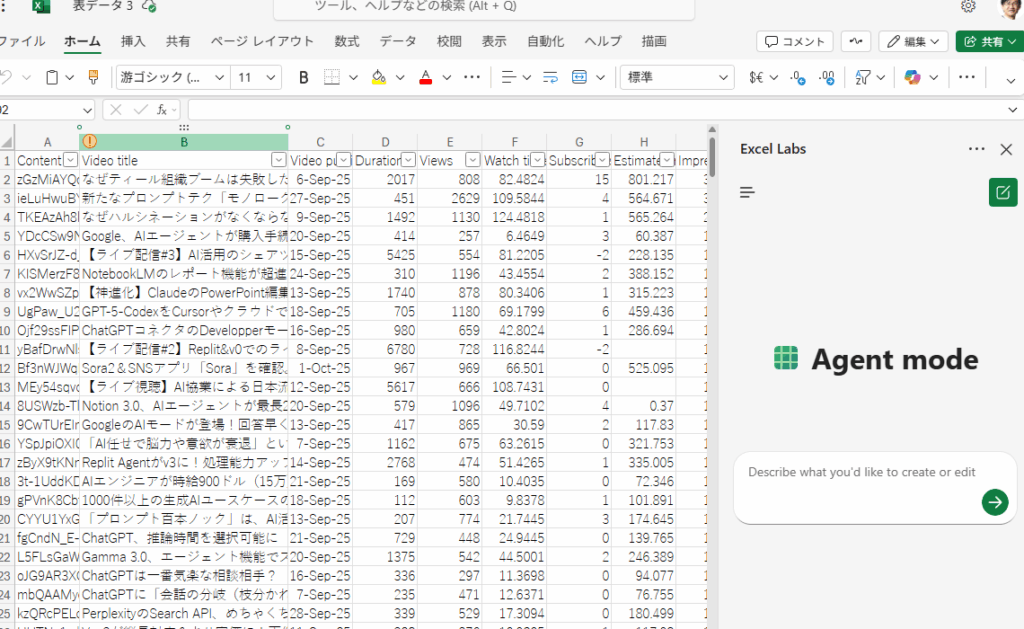
Excel Agent Modeは、Microsoft 365 Copilotの新機能として登場した、AI駆動の自動化ツールです。従来のCopilotが単発的な作業支援にとどまっていたのに対し、Agent Modeは複数工程の自律的なタスク実行を可能にします。
最大の特徴は、元データとの紐付きを保持したまま分析を実行することです。これまでのAIツールでは、分析結果が元データから切り離されてしまい、「この結果は本当に正しいのか?」という不安がありました。しかし、Agent ModeはExcel上で直接操作を行い、関数やデータの参照関係を維持するため、結果の検証が容易になります。
実際の使用体験:動画データの相関関係分析
実際にAgent Modeを使用して、動画の各指標(ビュー数、インプレッション数、クリック率など)の相関関係を分析してみました。その結果、以下のような優れた機能を確認できました。
自動的な多段階処理
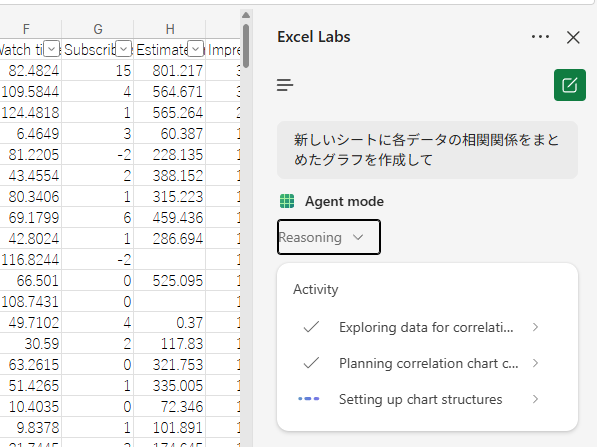
「動画の各指標の相関関係を分析したい」という指示を出すと、Agent Modeは以下の処理を自動的に実行しました:
- 必要なデータの自動抽出(998件のデータを正確に処理)
- 新しいシートの作成
- 相関係数の計算と表示
- 結果の可視化
特に印象的だったのは、データの整合性が完璧に保たれていたことです。例えば、インプレッション数の数値が元データと完全に一致しており、計算ミスや転記ミスが一切ありませんでした。
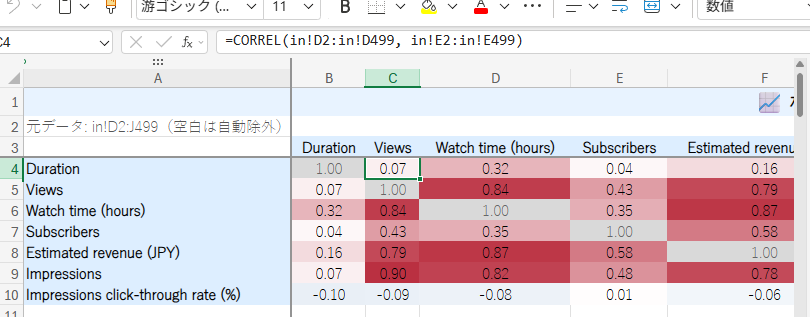
高度な分析機能
単純な数値計算だけでなく、以下のような高度な分析も自動実行できました。
- 相関関係の強さの可視化:選択範囲の色で相関関係の強さを表現
- 同一項目のグレーアウト:相関係数が1の部分(同じ項目同士)を自動的にグレーアウト
- 条件付き分析:「インプレッション1000以上」などの条件を設定した絞り込み分析
CTR分析での実践例:定量分析から定性分析まで
さらに高度な分析として、クリック率(CTR)の高い動画と低い動画を比較し、タイトルの特徴を分析する作業も実行しました。
条件指定による精密な分析
「CTRが高いもの10件、低いもの10件を比較して、タイトルにどういう違いがあるかを分析してほしい」という指示に対し、Agent Modeは以下の処理を実行:
- 対象レコード116件を自動抽出
- CTRの高低による分類(高:9.33%、低:9.39%など具体的な数値で分類)
- 新しいシートでの結果整理
- データの整合性確認
定性的な分析への発展可能性
Agent Modeの優れた点は、定量的な分析結果を定性的な分析につなげやすい形で出力することです。タイトルの文字列データも含めた分析結果がExcel上に整理されるため、そのままGPTなどの生成AIに入力して「タイトルの特徴やクリック率を高めるためのポイント」といった定性的な分析を行うことが可能です。実際の結果、完全に実用レベルのハイレベルな分析でした。
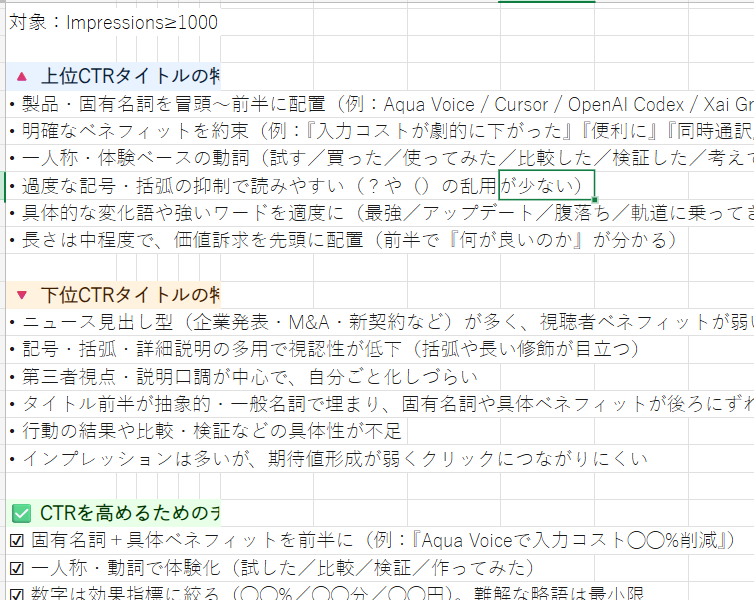
Agent Modeの技術的な優位性
データの信頼性確保
従来のAIツールとの最大の違いは、元データとの紐付きが維持されることです。分析結果の各数値が元データのどの部分から算出されたかが明確で、関数による参照関係も確認できます。これにより、「AIが出した結果だから信頼できない」という不安が大幅に軽減されます。
Excel環境での完結性
すべての処理がExcel環境内で完結するため、以下のメリットがあります:
- データの外部流出リスクの軽減
- 既存のExcelワークフローとの親和性
- 結果の検証と修正の容易さ
処理精度の高さ
実際の使用では、データの転記ミスや計算ミスが一切発生しませんでした。これは、Agent ModeがExcelの標準機能を活用して処理を行うため、人的ミスが介入する余地がないからです。
現在の提供状況と利用方法
利用可能な環境
Agent Modeは現在、以下の環境で利用可能です:
- Excel Web版(デスクトップ版は順次対応予定)
- Microsoft 365 Copilotライセンス保有者またはMicrosoft 365 Personal/Familyサブスクライバー
利用にはFrontierプログラムへの参加が必要で、段階的なロールアウトが行われています。
アクセス方法
Agent Modeを利用するには、以下の手順を実行します:
- Excel Web版にアクセス
- Copilotチャットを開く
- 「エージェントモード」をデフォルトに設定
- 自然言語で分析指示を入力
他のAIツールとの比較優位性
従来のCopilot機能との違い
従来のExcel Copilotは単発的な質問応答や簡単な関数生成にとどまっていましたが、Agent Modeは複数のステップを組み合わせた複雑な分析を自動実行できます。また、結果の品質チェックや修正も自動的に行われるため、より信頼性の高い分析が可能です。
他社AIツールとの差別化
ChatGPTやGeminiなどの汎用AIツールと比較して、Agent Modeは以下の優位性があります:
- Excelネイティブな操作:Excel環境から離れることなく分析が完結
- データの整合性保証:元データとの紐付きが確実に維持される
- 継続的な改善:分析結果に対してさらなる指示を出すことで、段階的に分析を深化させることが可能
今後の展望と期待される発展
デスクトップ版への展開
現在はWeb版のみの提供ですが、間もなくデスクトップ版でも同様の機能が利用可能になる予定です。これにより、より多くのユーザーがAgent Modeの恩恵を受けられるようになります。
機能の拡張予定
Microsoftは、Agent ModeをExcelだけでなく、WordやPowerPointにも展開することを発表しています。特にPowerPointでは「Manusスタイル」での進化が予定されており、プレゼンテーション作成の自動化も期待されます。
精度のさらなる向上
現在のAgent ModeはSpreadsheetBenchの評価で57.2%の精度を達成していますが、継続的な改善により、さらなる精度向上が期待されます。
まとめ
Excel Agent Modeは、データ分析業務を根本的に変革する可能性を秘めた革新的な機能です。実際の使用体験から、以下の点で従来のツールを大きく上回る性能を確認できました:
- データの信頼性:元データとの紐付きを維持し、計算ミスを完全に排除
- 処理の自動化:複雑な多段階分析を自然言語の指示だけで実行
- 結果の検証可能性:分析過程と結果をExcel上で確認・修正可能
- 継続的な分析深化:初期結果に対してさらなる指示を出すことで段階的に分析を発展
- 実用的な精度:業務で実際に使用できるレベルの分析品質を実現
現在はWeb版のみの提供ですが、デスクトップ版への展開も予定されており、より多くのユーザーがこの革新的な機能を活用できるようになります。データ分析業務の効率化を図りたい方は、ぜひAgent Modeの活用を検討してみてください。
参考リンク
本記事の内容は、以下の資料も参考にしています:
- Microsoft 365 Blog – Agent Mode発表記事
- Excel Blog – Agent Mode技術解説
- Microsoft 365 Copilot Blog – Office Agent解説
よくある質問(FAQ)
Q1 Excel Agent Modeとは何ですか?
Excel Agent Modeは、Microsoft 365 Copilotの新機能で、AIを活用してExcelのデータ分析を自動化するツールです。従来のCopilotと異なり、複数工程の複雑なタスクを自律的に実行し、元データとの紐付けを保持したまま分析できるため、分析結果の信頼性が向上します。
Q2 Excel Agent Modeでどのような分析ができますか?
Agent Modeでは、動画の視聴数やインプレッション数などの指標の相関関係分析、クリック率(CTR)の高い動画と低い動画のタイトルの特徴分析などが可能です。自然言語で指示を出すだけで、データの抽出、新しいシートの作成、相関係数の計算、結果の可視化などが自動で行われます。
Q3 Excel Agent Modeは従来のExcel Copilotとどう違うのですか?
従来のExcel Copilotは単発的な質問応答や簡単な関数生成が中心でしたが、Agent Modeは複数のステップを組み合わせた複雑な分析を自動で実行できます。分析結果の品質チェックや修正も自動で行われるため、より信頼性の高い分析が可能です。
Q4 Excel Agent Modeはどこで利用できますか?
Excel Agent Modeは現在、Excel Web版で利用可能です。利用にはMicrosoft 365 Copilotライセンスの保有、またはMicrosoft 365 Personal/Familyサブスクリプションが必要です。Frontierプログラムへの参加が必要で、段階的にロールアウトされています。デスクトップ版も順次対応予定です。
Q5 Excel Agent Modeを使うにはどうすればいいですか?
Excel Agent Modeを利用するには、Excel Web版にアクセスし、Copilotチャットを開いて「エージェントモード」をデフォルトに設定します。その後、自然言語で分析指示を入力することで、Agent Modeが自動的に分析を実行します。
この記事の著者

池田朋弘(監修)
Workstyle Evolution代表。18万人超YouTuber&『ChatGPT最強の仕事術』著者。
株式会社Workstyle Evolution代表取締役。YouTubeチャンネル「いけともch(チャンネル)」では、 AIエージェント時代の必須ノウハウ・スキルや、最新AIツールの活用法を独自のビジネス視点から解説し、 チャンネル登録数は18万人超(2025年7月時点)。